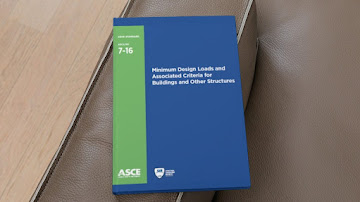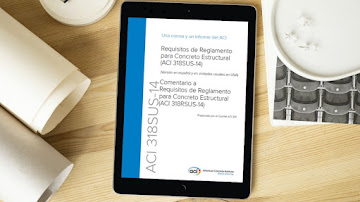Si estás realizando análisis estructurales con OpenSeesPy y no puedes o no quieres instalar Jupyter Notebook en tu computadora, Google Colab es una excelente alternativa. Esta plataforma basada en la nube te permite ejecutar código sin instalar nada en tu equipo, aprovechando servidores en línea.
🤔 ¿Qué es Google Colab?
Google Colaboratory, conocido como Google Colab, es una plataforma gratuita de Google basada en Jupyter Notebook. Permite escribir y ejecutar código Python directamente desde el navegador sin necesidad de instalación.
✅ ¿Por qué usar Google Colab con OpenSeesPy?
- ✔ Sin instalación: Puedes ejecutar OpenSeesPy sin configurar Python en tu computadora.
- ✔ Ejecuta en la nube: Usa servidores de Google, lo que evita el uso intensivo de recursos de tu PC.
- ✔ Compatibilidad con Jupyter: Usa la misma interfaz de Jupyter Notebook.
❌ Desventajas de usar Google Colab
- ⚠ Tiempo límite: Las sesiones pueden cerrarse si estás inactivo mucho tiempo.
- ⚠ Necesita internet: No puedes usarlo sin conexión.
- ⚠ Dependencia de paquetes: Debes instalar OpenSeesPy en cada nueva sesión.
🔹 Paso 1: Acceder a Google Colab
Para comenzar a usar OpenSeesPy en Google Colab, sigue estos pasos:
- 1️⃣ Abre Google Colab.
- 2️⃣ Inicia sesión con tu cuenta de Google.
- 3️⃣ Haz clic en "Nuevo cuaderno" para crear un Jupyter Notebook en la nube.

🔹 Paso 2: Instalar OpenSeesPy en Google Colab
Como Google Colab no tiene OpenSeesPy preinstalado, debemos instalarlo cada vez que iniciamos una nueva sesión.
En una celda de código, ejecuta el siguiente comando presionando Shift + Enter:
!pip install openseespy- Este comando descargará e instalará OpenSeesPy en el entorno de Google Colab.
- La instalación tomará unos segundos. Una vez completada, OpenSeesPy estará listo para usarse.

🔹 Paso 3: Probar que OpenSeesPy funciona en Google Colab
Después de instalar OpenSeesPy, verifica que funciona correctamente ejecutando el siguiente código:
import openseespy.opensees as ops
ops.wipe()
print("¡OpenSeesPy está funcionando en Google Colab!")- Si la instalación fue exitosa, verás el mensaje "¡OpenSeesPy está funcionando en Google Colab!"

🔹 Paso 4: Guardar y abrir cuadernos en Google Drive
Para evitar perder el trabajo, puedes guardar tu cuaderno en Google Drive:
- Haz clic en "Archivo" → "Guardar una copia en Drive".
- El cuaderno se guardará automáticamente en tu unidad de Google.
Para abrir un cuaderno guardado:
- Abre Google Colab.
- Haz clic en "Abrir cuaderno".
- Selecciona la pestaña "Google Drive" y elige tu archivo.

🔧 Solución de problemas
❌ Error: "ModuleNotFoundError: No module named 'openseespy'"
Si ves este error, significa que OpenSeesPy no está instalado. Para solucionarlo, ejecuta:
!pip install openseespy❌ Error: "Kernel has crashed"
Esto ocurre cuando el código consume demasiada memoria. Para solucionarlo:
- Reinicia el entorno: "Entorno de ejecución" → "Reiniciar el entorno de ejecución".
🎯 ¿Qué sigue después de configurar OpenSeesPy en Google Colab?
Ahora que puedes ejecutar OpenSeesPy en Google Colab, puedes comenzar a realizar análisis estructurales sin preocuparte por la instalación en tu PC.
¿Quieres aprender a modelar una estructura con OpenSeesPy? Consulta nuestro siguiente tutorial. 🚀






.jpg)